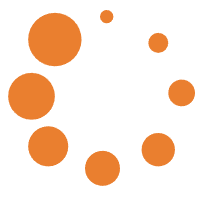集群学习-配置Linux
集群学习-配置Linux
部署
配置多台Linux虚拟机
安装集群化软件,首要条件就是要有多台Linux服务器可用。
我们可以使用VMware提供的克隆功能,将我们的虚拟机额外克隆出3台来使用。
首先,关机CentOS系统虚拟机(可以使用root用户执行
init 0来快速关机)新建文件夹

文件夹起名为:
虚拟机集群克隆








同样的操作克隆出:node2和node3
开启node1,修改主机名为node1,并修改固定ip为:192.168.121.133
# 修改主机名 hostnamectl set-hostname node1 # 修改IP地址 vim /etc/sysconfig/network-scripts/ifcfg-ens33 IPADDR="192.168.121.133" # 重启网卡 systemctl stop network systemctl start network # 或者直接 systemctl restart network同样的操作启动node2和node3,
修改node2主机名为node2,设置ip为192.168.121.134
修改node2主机名为node3,设置ip为192.168.121.135
配置FinalShell,配置连接到node1、node2、node3的连接
为了简单起见,建议配置root用户登录
准备主机名映射
在Windows系统中修改hosts文件,填入如下内容:
如果同学们使用MacOS系统,请:
sudo su -,切换到root
修改/etc/hosts文件
192.168.121.133 node1 192.168.121.134 node2 192.168.121.135 node3在3台Linux的/etc/hosts文件中,填入如下内容(==3台都要添加==)
192.168.121.133 node1 192.168.121.134 node2 192.168.121.135 node3
配置SSH免密登录
简介
SSH服务是一种用于远程登录的安全认证协议。
我们通过FinalShell远程连接到Linux,就是使用的SSH服务。
SSH服务支持:
通过账户+密码的认证方式来做用户认证
通过账户+秘钥文件的方式做用户认证
SSH可以让我们通过SSH命令,远程的登陆到其它的主机上,比如:
在node1执行:ssh root@node2,将以root用户登录node2服务器,输入密码即可成功登陆
或者ssh node2,将以当前用户直接登陆到node2服务器。
SSH免密配置
后续安装的集群化软件,多数需要远程登录以及远程执行命令,我们可以简单起见,配置三台Linux服务器之间的免密码互相SSH登陆
在每一台机器都执行:
ssh-keygen -t rsa -b 4096,一路回车到底即可在每一台机器都执行:
ssh-copy-id node1 ssh-copy-id node2 ssh-copy-id node3执行完毕后,node1、node2、node3之间将完成root用户之间的免密互通
配置JDK环境
后续的大数据集群软件,多数是需要Java运行环境的,所以我们为==每一台==机器都配置JDK环境。
关闭防火墙和SELinux
集群化软件之间需要通过端口互相通讯,为了避免出现网络不通的问题,我们可以简单的在集群内部关闭防火墙。
在每一台机器都执行
systemctl stop firewalld
systemctl disable firewalldLinux有一个安全模块:SELinux,用以限制用户和程序的相关权限,来确保系统的安全稳定。
SELinux的配置同防火墙一样,非常复杂,课程中不多涉及,后续视情况可以出一章SELinux的配置课程。
在当前,我们只需要关闭SELinux功能,避免导致后面的软件运行出现问题即可,
在每一台机器都执行
vim /etc/sysconfig/selinux
# 将第七行,SELINUX=enforcing 改为
SELINUX=disabled
# 保存退出后,重启虚拟机即可,千万要注意disabled单词不要写错,不然无法启动系统添加快照
为了避免后续出现问题,在完成上述设置后,为==每一台虚拟机==都制作快照,留待使用